翻訳は機械翻訳により提供されています。提供された翻訳内容と英語版の間で齟齬、不一致または矛盾がある場合、英語版が優先します。
表示解像度の管理
WorkSpaces シンクライアントは、プライマリモニターと拡張モニターの最大 2 つのディスプレイをサポートします。
2 番目のモニターが接続されている場合、デスクトップセッションの起動時にディスプレイが 2 番目のモニターに自動的に拡張され、オンラインリモートデスクトップツールバーにマルチスクリーンボタンが表示されます。このボタンを使用して、1 つの画面の使用から 2 つの画面の使用に切り替えることができます。詳細については、「Amazon DCV ユーザーガイド」の「全画面表示をすべてのモニターに拡張する」の「ウェブブラウザクライアント」セクションを参照してください。
デバイスは、デバイスの起動時に各ディスプレイで使用する最適な解像度を決定します。サポートされている最大解像度は、次の表に示すように、接続したディスプレイの数によって異なります。
| ディスプレイ | 最大解像度 |
|---|---|
|
1 (プライマリモニターのみ) |
|
|
2 (拡張モニター) |
1920x1080 |
注記
プライマリ 4K モニターと 4K 超ワイドモニターはリストされている最大解像度が可能ですが、一部の仮想デスクトップインターフェイスは解像度が低くなります。「4K モニターがフル解像度ではない」を参照してください。
2K または 4K モニターの接続
2K および 4K 解像度は、WorkSpaces シンクライアントデバイスにあるプライマリモニター HDMI ポートでのみ使用できます。
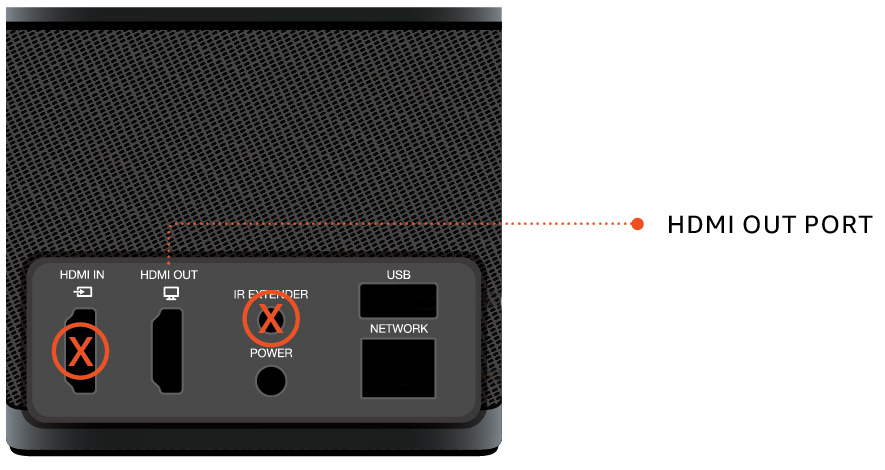
WorkSpaces シンクライアントは、プライマリモニター HDMI ポートに接続されているときに、超高解像度 (2K または 4K) モニターを自動的に認識します。サポートされている 2K および 4K モニターのリストについては、「サポートされている周辺機器」を参照してください。
注記
2K、2K, 2K4K 解像度のプライマリモニターを設定している場合、拡張モニターを使用することはできません。
WorkSpaces シンクライアントでの 4K 解像度の使用
2K または 4K モニターを WorkSpaces シンクライアントデバイスにある HDMI OUT ポートに接続します。
デバイスをオンにします。
デバイスは高密度ディスプレイを認識し、解像度を自動的に設定する必要があります。
表示解像度の変更
WorkSpaces シンクライアントデバイスディスプレイの解像度を変更できます。必要に応じて、4K モニターの解像度設定を下げることができます。
2K または 4K ディスプレイを標準解像度に下げると、WorkSpaces シンクライアントはこの設定を記憶し、そのディスプレイの 1080p モードで起動します。この設定を変更しない場合、4K ディスプレイは引き続き 4K 解像度を自動的に使用します。この設定は、解像度をリセットすることで削除できます。詳細については、「ディスプレイ解像度のリセット」を参照してください。
注記
新しいディスプレイを接続する前、またはディスプレイを切り替える前に、WorkSpaces シンクライアントデバイスをシャットダウンする必要があります。新しいディスプレイが接続されたら、デバイスに電源を入れ、解像度を設定します。
表示解像度の変更
プライマリモニターのツールバーから設定を選択します。
周辺機器を選択します。
「解像度の表示」に移動します。
Primary Monitor を選択してドロップダウンメニューを開きます。
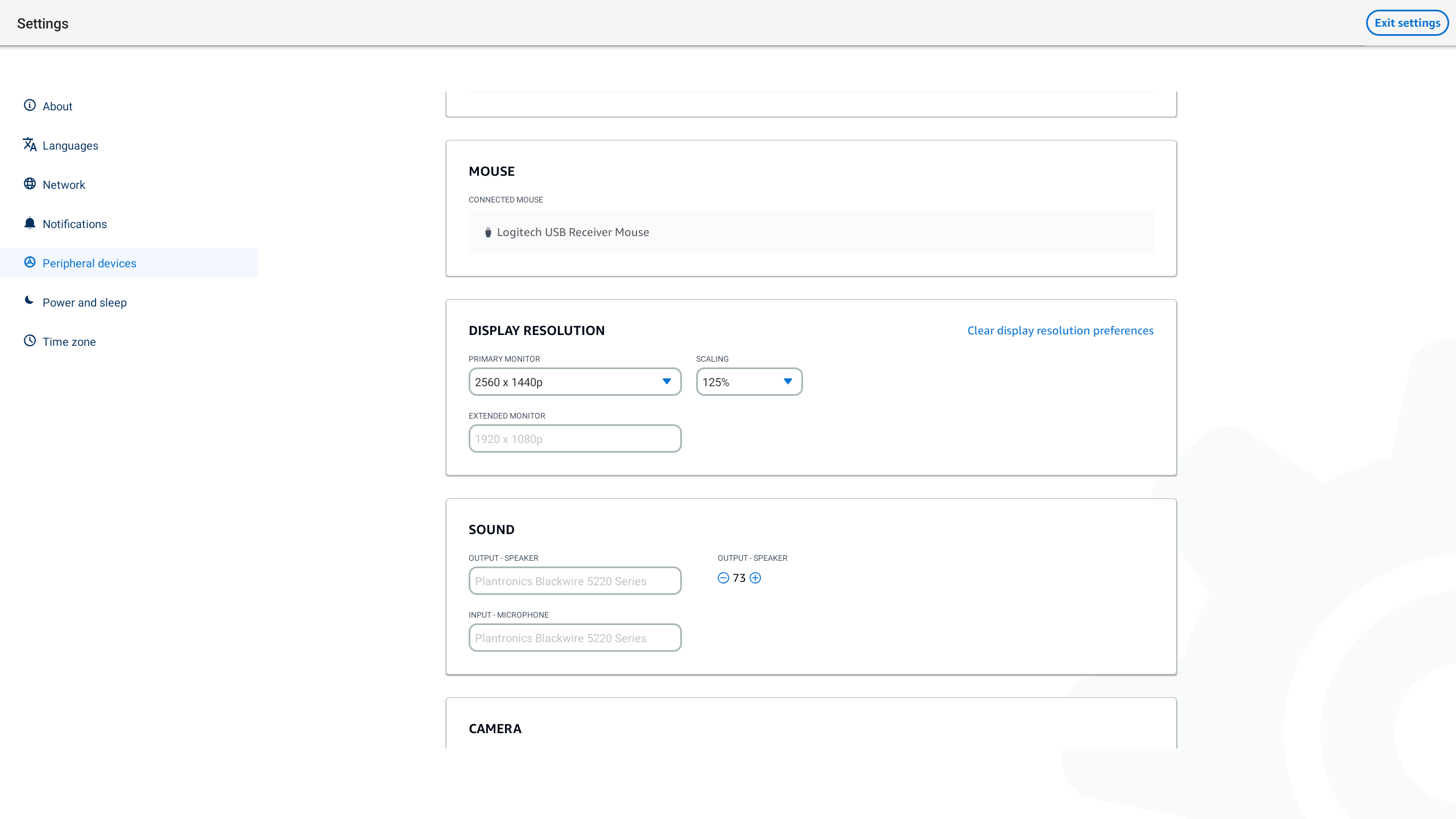
次のいずれかを選択します。
3840x2160 – 超高解像度をサポートする単一のモニターを使用する場合の 4K 解像度。
1920x1080 – 任意の 2 台のモニターを使用する場合の標準解像度。
スケーリングを選択し、ドロップダウンリストから目的の設定を選択します。
ポップアップウィンドウで「はい」を選択して、デバイスを再起動します。
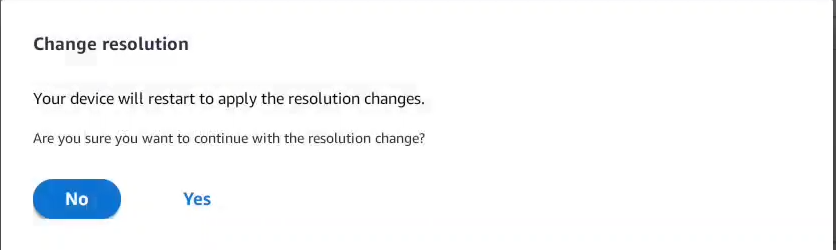
表示解像度のリセット
WorkSpaces シンクライアントデバイスの表示設定をリセットできます。これにより、接続されているすべてのディスプレイに設定された設定がすべて削除されます。デバイスは、そのディスプレイでサポートされている最高解像度に設定をリセットします。
表示解像度のリセット
プライマリモニターのツールバーから設定を選択します。
周辺機器を選択します。
「解像度の表示」に移動します。
表示解像度設定のクリア を選択します。
ポップアップウィンドウで再起動を選択します。